Přehled monitoru
Monitor je nástroj, který tvůrcům nabízí možnost zobrazit proud událostí z relace uživatele a diagnostikovat a řešit problémy. Tvůrci aplikací plátna mohou pomocí Monitoru sledovat události při vytváření nové aplikace v Power Apps Studio nebo sledovat publikované aplikace za běhu. Tvůrci modelem řízených aplikací mohou sledovat navigaci na stránce, provádění příkazů, problémy související s formuláři a další hlavní akce k pochopení chování aplikace a jejímu vylepšování.
Benefity
Monitor vám pomůže rychleji diagnostikovat a řešit problémy, což vám pomůže vytvářet spolehlivější aplikace. Poskytuje podrobné zobrazení vaší aplikace prostřednictvím protokolování všech klíčových aktivit, ke kterým v aplikaci dochází při jejím běhu. Monitor také umožňuje lépe pochopit, jak fungují události a vzorce obsažené ve vaší aplikaci, takže můžete zlepšit výkon a identifikovat případné chyby nebo problémy.
Ladění aplikace
Klíčem k ladění problému je lepší pochopení toho, co vaše aplikace dělá a jak to dělá. Někdy je obtížné izolovat problém pouhým pohledem na vzorce aplikace nebo chyby za běhu. Sledování událostí, jak k nim v aplikaci dochází, vám pomůže pochopit pořadí událostí a fungování aplikace a rychleji rozpoznat chyby a diagnostikovat problémy.
Některé příklady problémů a dotazů, které můžete odhalit při používání Monitoru, jsou:
Vysoký počet síťových volání
- Přenáší aplikace data příliš často?
- Můžete optimalizovat aplikaci tak, aby načítala data pouze v případě potřeby?
- Spouštějí se časovače příliš často?
- Objevuje se při spuštění aplikace příliš mnoho událostí? Může se zpozdit načítání některých dat?
Načítání dat ze stejného zdroj dat
- Můžete použít různé vzory, jako je ukládání dat do mezipaměti v kolekcích nebo proměnných, místo toho, abyste načítali stejná data vícekrát?
Velikost dat odpovědi
- Můžete použít filtry dotazů ke snížení objemu požadovaných dat?
Trvání požadavku
- Jsou konektory a moduly plug-in optimalizovány?
- Můžete zmenšit velikost odpovědi pomocí filtrů dotazu?
Chyby
- Nakonfigurovali jste požadovaná oprávnění ke správnému spuštění aplikace?
- Jsou vaše požadavky omezeny platformou?
Předpoklady
K používání Monitoru budete potřebovat následující role zabezpečení členství v prostředí.
| Typ aplikace | Vyžadované role zabezpečení |
|---|---|
| Aplikace plátna | Správce prostředí nebo Tvůrce prostředí |
| Modelem řízená aplikace | Správce systému nebo kustomizer systému organizace Dataverse |
Další informace: Konfigurace zabezpečení uživatele pro zdroje v prostředí
Řídicí panel Monitoru
Můžete zkontrolovat různé vlastnosti pro každou událost uvnitř Monitoru. V závislosti na kategorii události nemusí některé z těchto vlastností obsahovat data. Následující obrázek ukazuje příklad řídicího panelu Monitoru pro aplikace plátna.
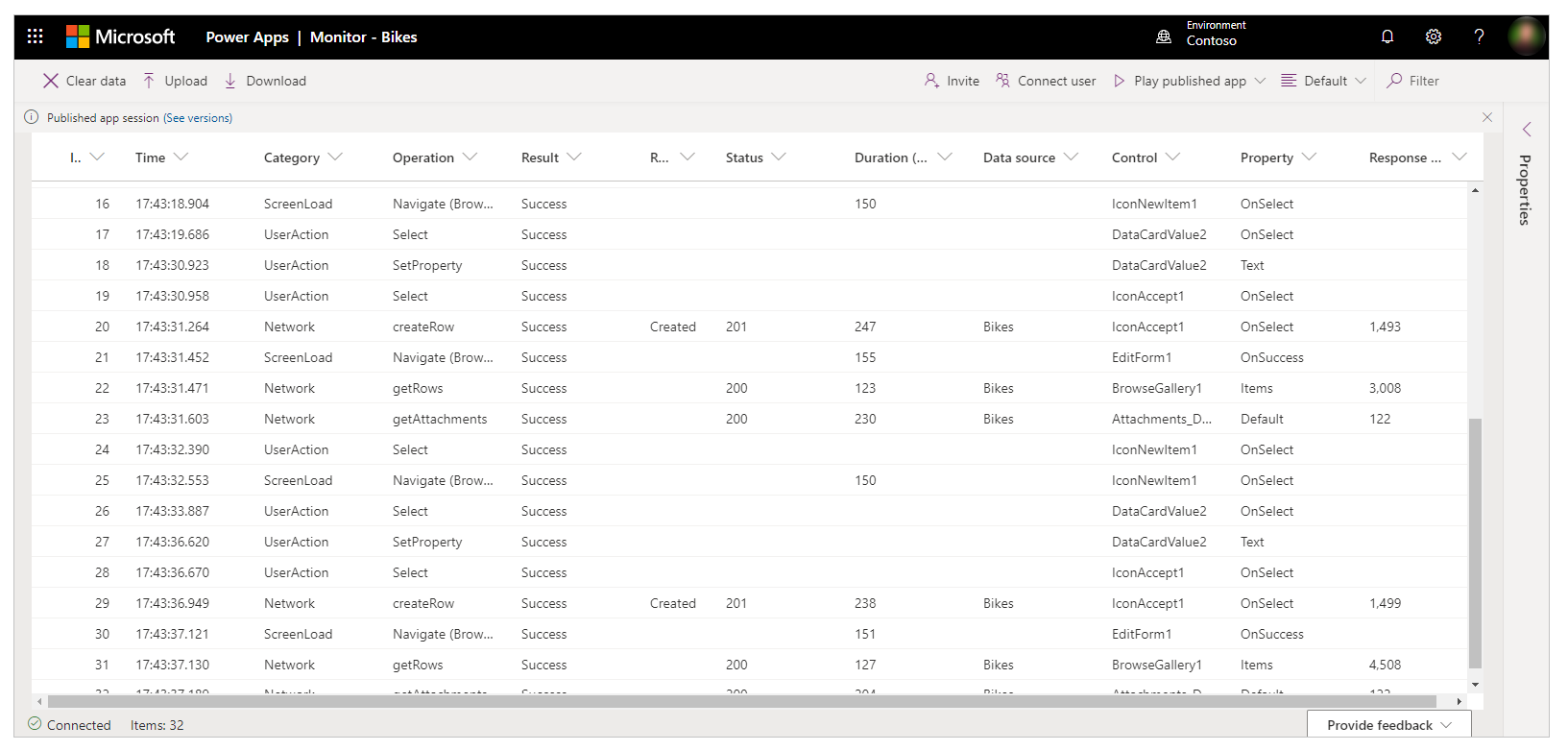
| Název sloupce | Popis |
|---|---|
| Id | Pořadové číslo událostí. |
| Čas | Čas výskytu události. |
| Kategorie | Typ události, například Síť. |
| Operace | Výsledný název interní operace požadavku uvnitř aplikace. Například createRow je název operace z funkce Patch. |
| Výsledek | Textový popis stavového kódu. Například stav 429 se zobrazí jako „Chyba“ ve sloupci s výsledky. Barvy řádků také pomáhají rychle identifikovat všechny chyby a varování. |
| Informace o výsledku | Podrobný překlad chybových kódů a výsledků. Například stavový kód 429 se v tomto sloupci zobrazí jako „Příliš mnoho požadavků“. |
| Stav | Stavový kód HTTP síťového požadavku. Například kód 2XX představuje úspěšný požadavek, zatímco kód 4XX představuje chybu. |
| Doba trvání | Dobu trvání lze většinou použít k pochopení průběhu síťových volání v aplikaci, ale také záleží na typu události. Například v případě síťového požadavku doba trvání představuje čas potřebný k odeslání žádosti a přijetí odpovědi. |
| Zdroj dat | Název zdroje dat, ke kterému přistupuje operace vyvolané události (například název tabulky Microsoft Dataverse). |
| Ovládací prvek | Název ovládacího prvku přidruženého k této události. |
| Vlastnost | Vlastnost aktivního ovládacího prvku vyvolané události. |
| Velikost odpovědi | V souvislosti s událostí síťového požadavku jde o velikost odpovědi v bajtech přijaté vaší aplikací od odesílatele. |
Když vyberete událost v mřížce, panel zobrazí další podrobnosti o události. Panel má čtyři karty:
Podrobnosti: Zobrazuje přehled na vysoké úrovni vybrané události.Některá data mohou být ve stromovém zobrazení sbalena. Obsah můžete rozbalit a zobrazit podrobnosti.
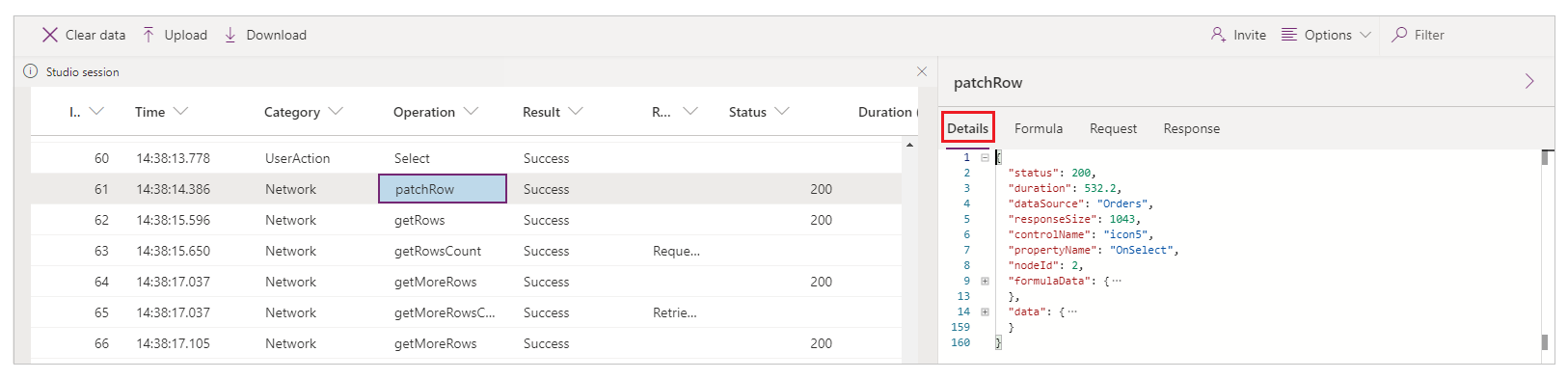
Vzorec: Zobrazuje související vzorec z aplikace pro vybranou událost. Název ovládacího prvku spouštějícího událost se zobrazuje v horní části karty a uvnitř tabulky událostí.

Žádost: Zobrazuje odeslaný požadavek HTTP.
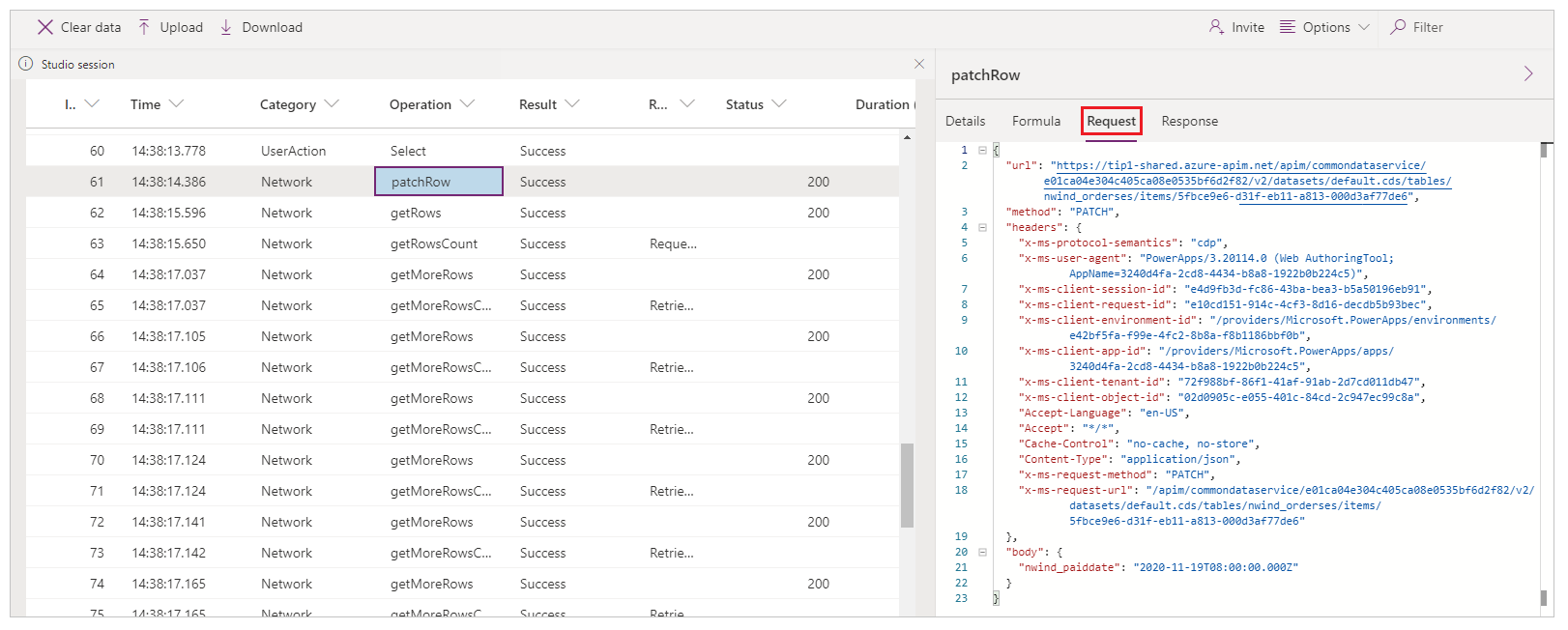
Odpověď: Zobrazuje odpověď HTTP, která byla přijata. Odpověď můžete zobrazit ve formátu JSON.
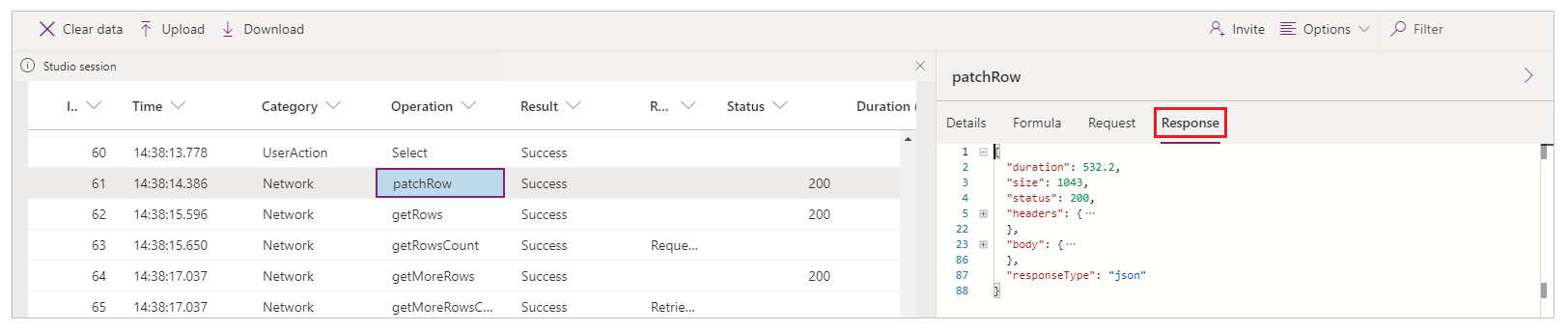
Nepodporované scénáře pro Monitor
Další informace o nepodporovaných scénářích pro Monitor najdete v části Rozšířené monitorování – nepodporované scénáře.
Další kroky
Viz také
Řešení problémů s formuláři v modelem řízených aplikacích
Kolaborativní ladění s Monitorem
Rozšířené monitorování
Poznámka
Můžete nám sdělit, jaké máte jazykové preference pro dokumentaci? Zúčastněte se krátkého průzkumu. (upozorňujeme, že tento průzkum je v angličtině)
Průzkum bude trvat asi sedm minut. Nejsou shromažďovány žádné osobní údaje (prohlášení o zásadách ochrany osobních údajů).
Váš názor
Připravujeme: V průběhu roku 2024 budeme postupně vyřazovat problémy z GitHub coby mechanismus zpětné vazby pro obsah a nahrazovat ho novým systémem zpětné vazby. Další informace naleznete v tématu: https://aka.ms/ContentUserFeedback.
Odeslat a zobrazit názory pro